[视频]怎样用爱奇艺播放本地视频
关于千山暮雪怎样用爱奇艺播放本地视频,期待您的经验分享,谢谢你帮我,祝你快乐,愿你事事如意
!
 visualname 2018-09-04 13:29:59 12112人看过 分享经验到微博
visualname 2018-09-04 13:29:59 12112人看过 分享经验到微博更新:2024-01-03 22:57:21优质经验
来自中华英才http://www.chinahr.com/的优秀用户visualname,于2018-09-04在生活百科知识平台总结分享了一篇关于“怎样用爱奇艺播放本地视频wey”的经验,非常感谢visualname的辛苦付出,他总结的解决技巧方法及常用办法如下:
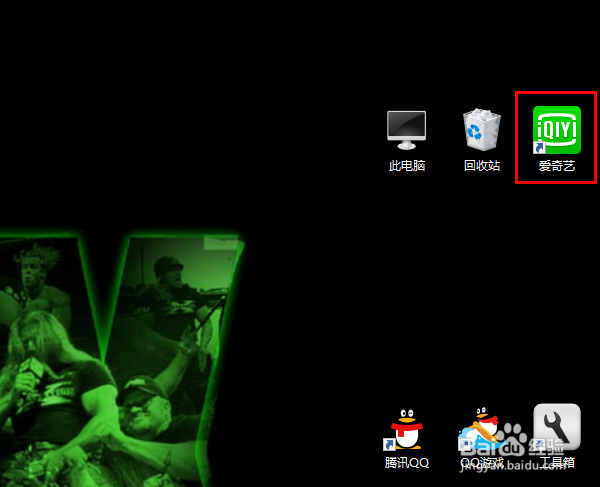 [图]2/6
[图]2/6 [图]3/6
[图]3/6 [图]4/6
[图]4/6 [图]5/6
[图]5/6 [图]6/6
[图]6/6 [图]视频软件爱奇艺本地视频
[图]视频软件爱奇艺本地视频
当我们在电脑中安装了爱奇艺之后,不仅可以用它来观看在线视频,而且还可以直接播放本地视频。那么,爱奇艺究竟怎样播放本地视频呢?
工具/原料
爱奇艺6.5.68.5801操作方法:
1/6分步阅读首先,双击桌面快捷方式图标,打开爱奇艺。
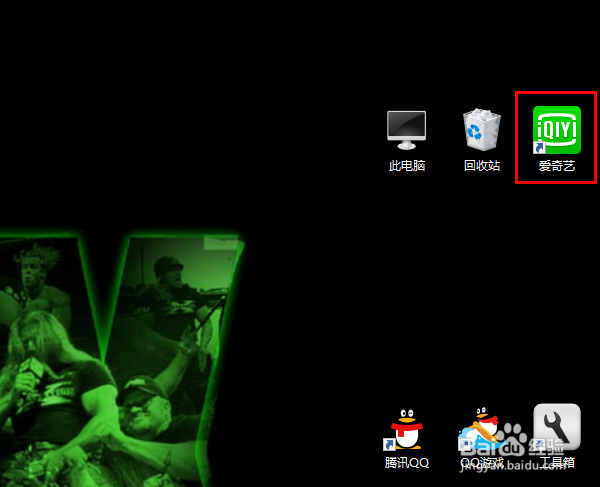 [图]2/6
[图]2/6打开爱奇艺的主界面以后,点击主界面左上角的“我的播单”图标。
 [图]3/6
[图]3/6等到打开我的播单之后,点击“添加文件”。
 [图]4/6
[图]4/6然后,在弹出的对话框中找到并选中你需要播放的本地视频文件,再点击“打开”。
 [图]5/6
[图]5/6这时,指定的文件就成功添加到播单中了。如果我们此时想立刻播放该视频,只需双击文件名即可。
 [图]6/6
[图]6/6双击之后,我们选定的本地视频文件就立即开始播放了。
 [图]视频软件爱奇艺本地视频
[图]视频软件爱奇艺本地视频编辑于2018-09-04,内容仅供参考并受版权保护
经验备注
我发现了这篇经验很有用:你也认同《怎样用爱奇艺播放本地视频》的经验分享有价值,就请和朋友们一起分享吧。另外,怎样用爱奇艺播放本地视频的经验内容仅供参考,如果您需解决具体问题(尤其法律、医学等领域),建议您详细咨询相关领域专业人士。经验知识实用生活指南-解决你所有的生活难题!未经许可,谢绝转载。本文网址:https://www.5058.cn/article/3f16e0032841a82590c1037a.html
母婴/教育经验推荐
- Q留抵退税怎么计算
- Q听说怀孕半个月的症状
- Q如果新生儿打嗝怎么办?
- Q求学习怎样练好钢笔字?
- Q哪里怎样选择优质的外教培训
- Q想要图解胎儿成长过程
- Q是什么读书笔记怎么写
- Q帮忙中位数怎么求
- Q一般钢琴五线谱入门
- Q每日一问怎么写策划书
- Q有多少用乐高拼一个简单房子步骤
- Q什么怎么查看计算机等级考试报名是否成功
- Q有什么论文开题报告的书写内容以及格式
- Q阐述干货,一起学习多种方法计算y=9x.2+1.9...
- Q免费怎么提高学习效率
- Q为什么毕业论文任务书怎么写(模板)
- Q请告诉下五年级上册数学第二单元思维导图怎么画
- Q那么7个关键的养育技巧,让孩子更加优秀
- Q会不会4:58用英文怎么表示?
- Q搭建智慧航电3D可视化监控平台
- Q数字人民币怎么开通第二个钱包
- Q[视频]求推荐筛选求和怎么操作excel
- Q美妆相机如何设置开启自启动
已有 78182 位经验达人注册
已帮助 100761 人解决了问题

